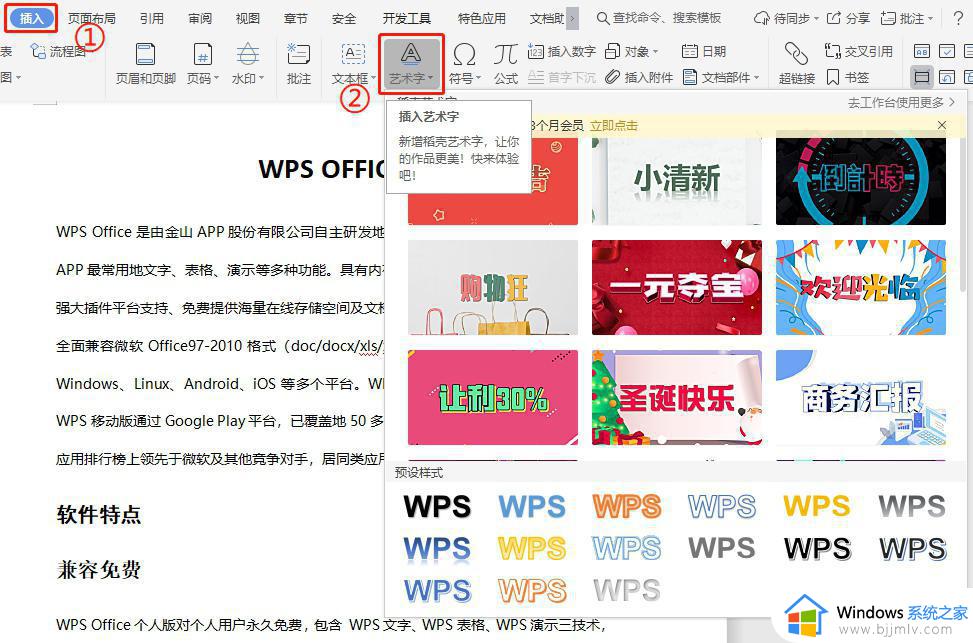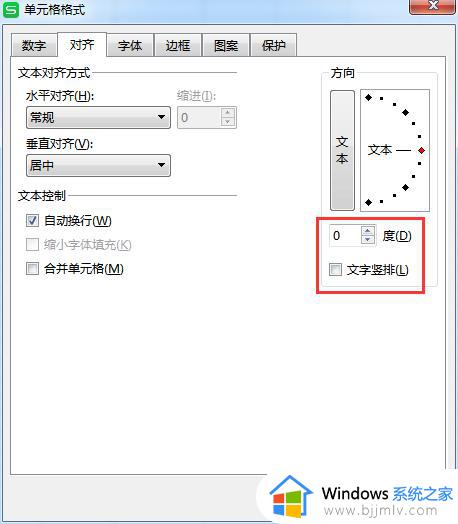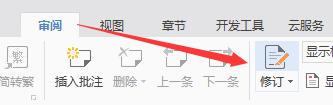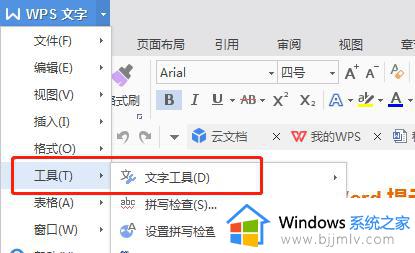wps怎么做艺术字 wps艺术字怎么设置
在现代社会中,艺术字的运用已经成为一种流行的设计趋势,人们越来越追求个性化和独特性,而艺术字的使用正好满足了这一需求。而在WPS文档中,我们可以轻松地制作出精美的艺术字。WPS艺术字的设置功能让我们可以根据个人喜好调整字体、大小、颜色等多种元素,使得文字更加生动有趣。无论是制作海报、名片还是个人简历,WPS艺术字都能为我们的文档增添一份独特的魅力。接下来,让我们一起了解一下WPS怎么做艺术字,探索其中的奥秘吧!


使用艺术字
在“插入”选项卡上,单击“艺术字” 。
在“艺术字库”的样式表中,单击选择所需的艺术字效果。
在艺术字对话框中的“文字”框中,键入所要插入的文字内容。
绘图工具及文本工具
选中艺术字对象,在上方的绘图工具中设置对象的形状、填充颜色、环绕等信息。
选中艺术字对象,在上方的文本工具下设置艺术字样式、字体、文本轮廓及文本效果。
以上是如何在wps中制作艺术字的全部内容,如果你遇到了同样的情况,可以按照本文提供的方法进行处理,希望本文能够对你有所帮助。